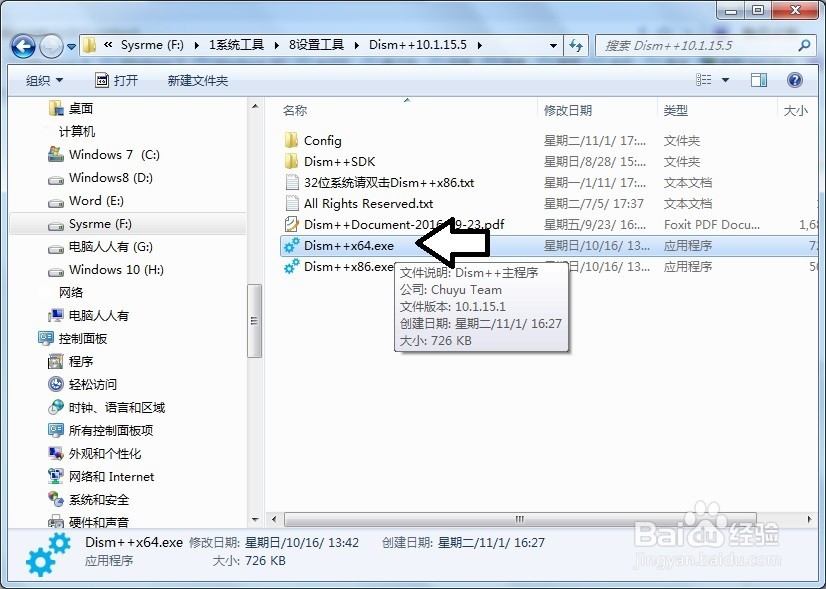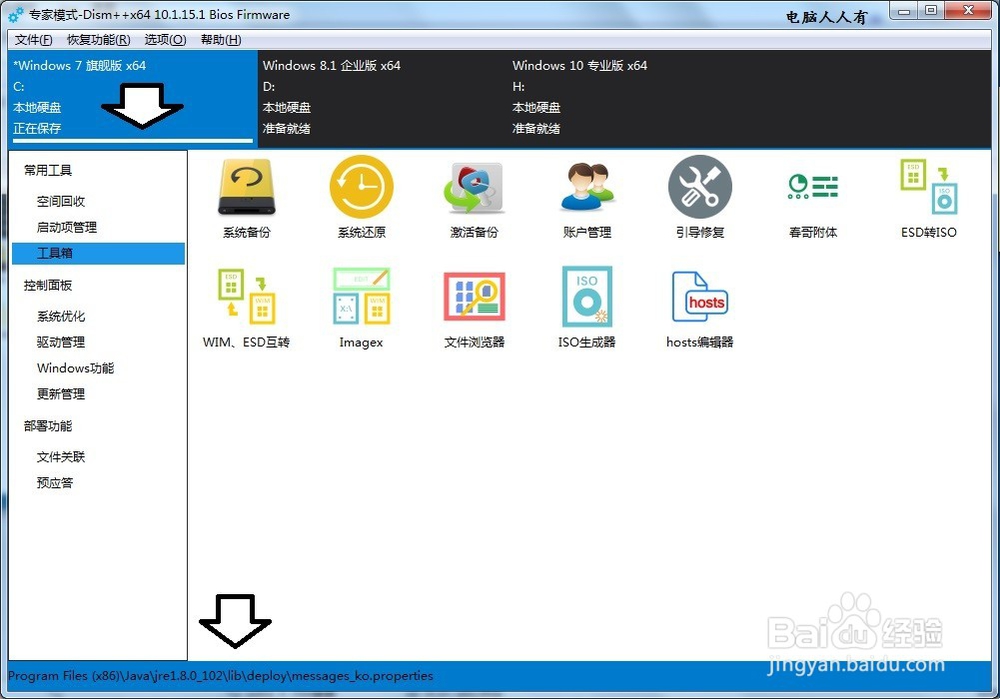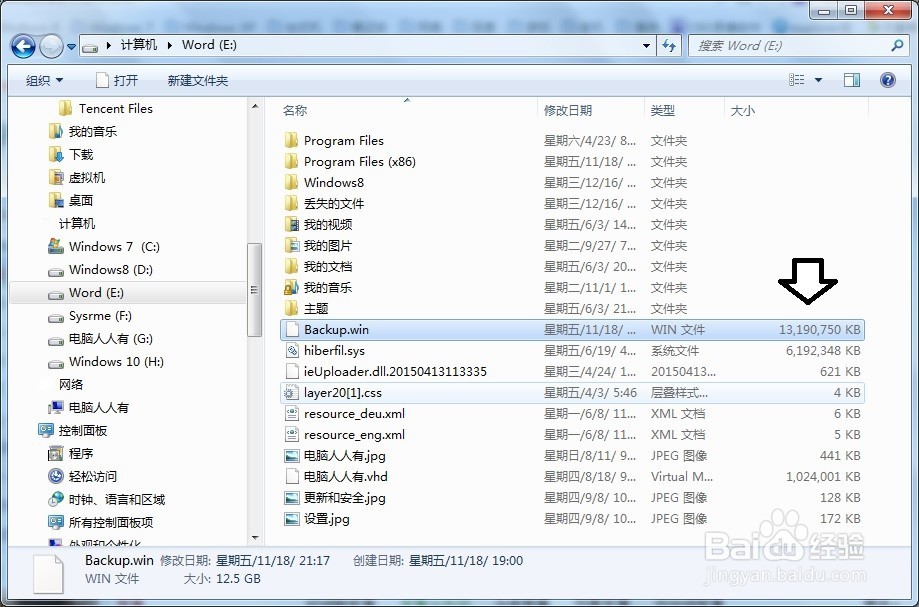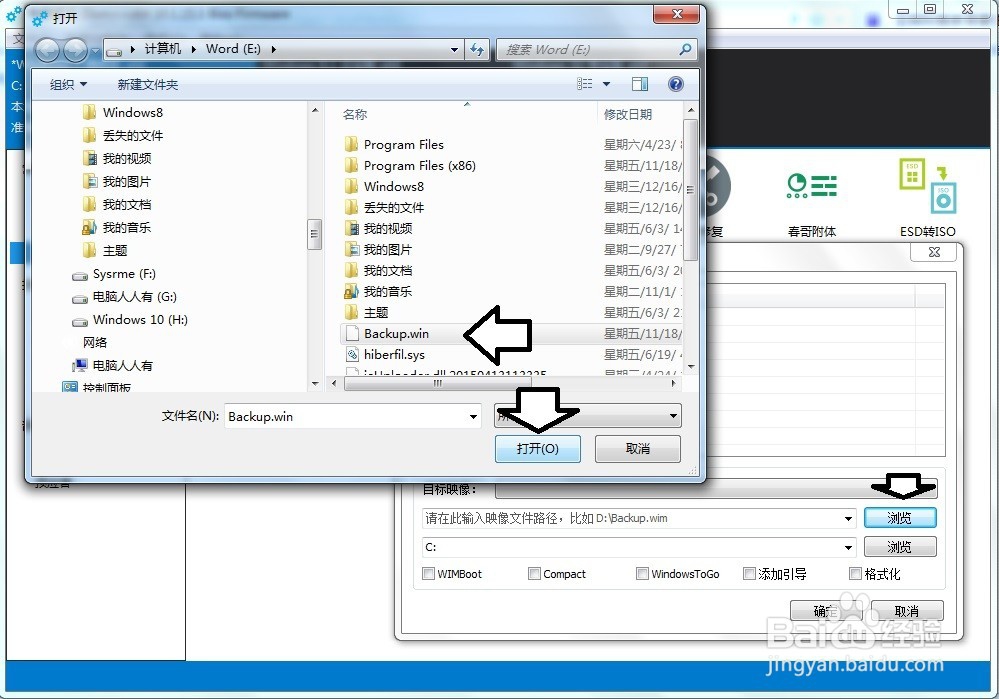1、该软件还分为32位和64位,根据当前系统点击匹配的程序。
2、常用工具→工具箱。
3、工具箱→系统备份。
4、点击浏览(保存在非C盘)
5、起什么名字无所谓,但是扩展名应该为win(默认)→保存。
6、返回之后点击确定。
7、左上方就会显示正在保存(该软件的进度条看似没动静,但是底下的文件名在动,这是一稍僚敉视个漫长的过程,需要有耐心)……
8、很长时候之后,总算有了动静(绿色),但那只是刚刚开始……
9、完成备份之后(数小时),最后只能不关电脑,第二天一看E盘根目录已经有了备份好的Backup.win文件,大小为13190750KB。
10、如要备份,可以使用系统还原→找到备份的文件即可。
11、浏览→备份→打开(当然,还原也是一个漫长的过程)。
12、注意:如果系统进不去,或者不能在系统中正常还原,可以在u盘PE系统工具中运行Dism++软件中的还原功能(一定要提前备份过系统镜像文件)。